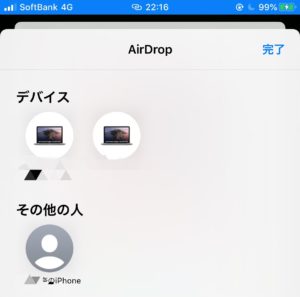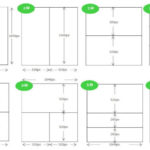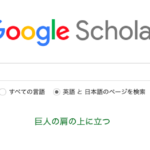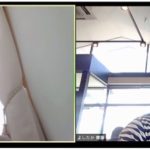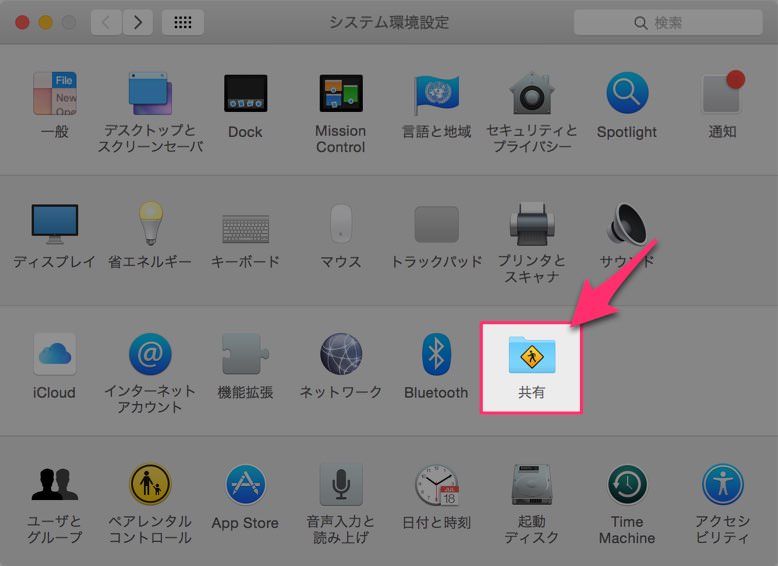
こんにちは。YOSHITAKA(@YOSHITA19704216)です。


- Macのデバイス名を変更するやり方が分かります。
Contents
Macのデバイス名を変更するやり方
Macのパソコンのデバイス名を変える方法
Macの環境設定から進めていきます。
Macのデバイス名の変更方法ですが、
「システム環境設定」を開き、その中の「共有」を選択した先にあります。
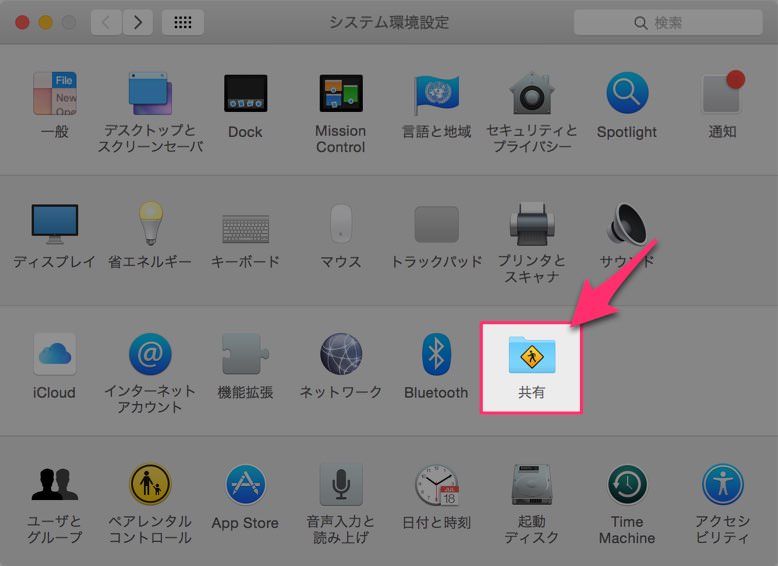
(共有ボタンアイコンを押します。)
「共有」
↓ ↓ ↓
「コンピュータ名」を変更
↓ ↓ ↓
完了。
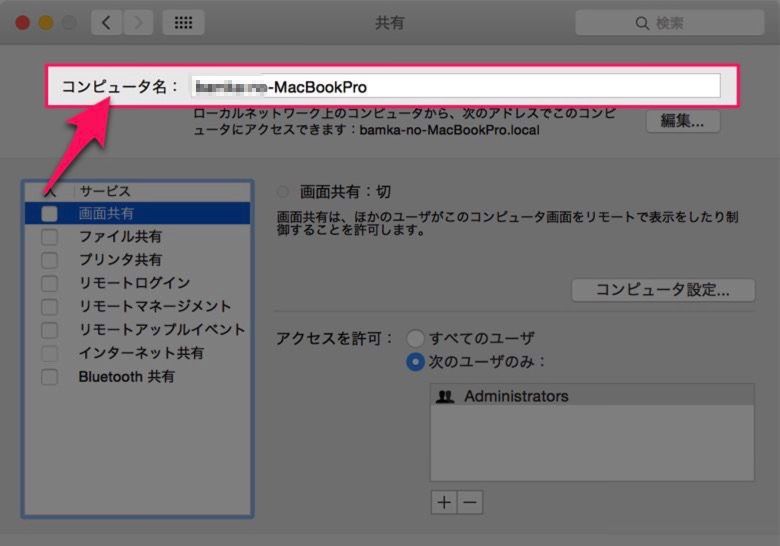
(画面共有のこの部分を変更)
まとめ
新しいアップル製品を購入したら
まず真っ先にデバイスの名前を変更するようにしておく癖をつけておきましょう。
その他ウェブのテクニックをお伝えしていますので
メルマガ登録よろしくお願いします。